对于手游玩家来说,电脑不仅是工作和学习的工具,更是我们享受游戏乐趣的重要平台,随着使用时间的增长,电脑可能会因为各种原因变得缓慢或出现各种问题,这时,将电脑格式化并恢复到出厂设置,往往是一个快速有效的解决方案,我们就来详细介绍一下如何将电脑恢复到出厂设置的步骤,让你的电脑焕然一新,重新焕发出强劲的游戏性能。
Windows系统电脑恢复出厂设置
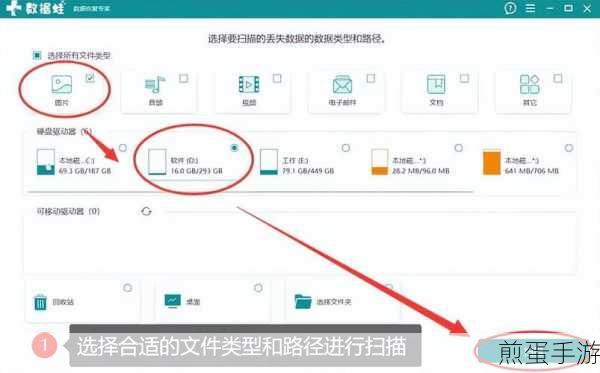
方法一:使用Windows设置
1、打开设置:点击屏幕左下角的“开始”菜单,找到并点击齿轮状的“设置”图标。
2、进入恢复选项:在设置界面中,找到并点击左侧的“更新和安全”选项,然后在右侧选择“恢复”。
3、选择重置:在恢复选项卡下,你会看到一个“重置此电脑”的选项,点击“开始”按钮。
4、删除一切:在接下来的界面中,选择“删除所有内容”,这将确保你的电脑恢复到最初始的状态,系统会提供警告和确认选项,确保你了解操作的后果后,点击“重置”按钮。
方法二:使用恢复分区
许多电脑品牌在出厂时都会预装恢复分区,你可以通过按厂商指定的按键(如F11、F12等)来访问。
1、重启电脑:关闭电脑,然后重新开机,在开机过程中,按照厂商的指示按下指定的按键。
2、选择恢复选项:在出现的菜单中,选择“恢复”或“恢复出厂设置”的选项。
3、确认并重置:系统会提供确认选项,按照提示进行确认,然后开始重置过程。
方法三:使用安装媒体(USB或光盘)
如果你有Windows安装媒体(如USB安装盘或安装光盘),也可以使用它来格式化电脑并进行出厂设置。
1、插入安装媒体:将Windows安装USB或光盘插入电脑。
2、重启电脑并选择启动介质:重启电脑,并在启动过程中按下启动菜单选择指定按键(如F2、F10、F12等)进入BIOS设置,选择从安装盘或USB启动。
3、安装界面操作:在安装界面中,选择语言、时区等设置,然后点击“下一步”,选择“仅安装Windows”,并删除系统分区,选择未分配的空间进行安装。
macOS系统电脑恢复出厂设置
方法一:使用macOS实用工具
1、重启电脑并按键:重启Mac,并在启动时按住Command(⌘)和R键直到出现Apple标志。
2、选择磁盘工具:在macOS实用工具中,选择“磁盘工具”,在左侧选择你的硬盘。
3、抹掉硬盘:点击上方的“抹掉”选项,选择文件系统和方案,然后点击“抹掉”按钮。
4、重新安装macOS:关闭磁盘工具窗口,选择“重新安装macOS”选项,并按照提示进行操作。
方法二:使用Internet恢复
1、连接互联网并重启电脑:重启Mac,并确保连接到互联网,启动时按住Option(⌥)+Command(⌘)+R键,直到出现Apple标志。
2、选择重新安装macOS:在macOS实用工具中选择“重新安装macOS”选项,并按照提示进行操作。
最新动态:与电脑格式化恢复出厂设置相关的手游热点或攻略互动
1、《原神》电脑版优化攻略:在将电脑恢复到出厂设置后,重新安装《原神》电脑版,并尝试调整游戏设置,如降低画质、关闭不必要的特效等,以获得更流畅的游戏体验,分享你的优化心得,与其他玩家一起探讨如何提升游戏性能。
2、《英雄联盟》电脑版快速启动技巧:在恢复出厂设置后,你可以通过禁用不必要的启动项、优化系统设置等方式,加快《英雄联盟》电脑版的启动速度,还可以分享你的游戏快捷键设置,帮助其他玩家提高操作效率。
3、《绝地求生》电脑版性能提升秘籍:在将电脑恢复到出厂设置后,重新安装《绝地求生》电脑版,并尝试调整游戏设置和电脑配置,以获得更高的帧率和更稳定的游戏体验,分享你的游戏心得和技巧,与其他玩家一起探讨如何成为吃鸡高手。
电脑格式化恢复出厂设置的步骤详细介绍如何将电脑恢复到出厂设置的特别之处
电脑格式化并恢复到出厂设置的过程,虽然看似复杂,但实际上只要按照步骤操作,就能轻松完成,这一过程的特别之处在于,它能够帮助我们彻底清除电脑上的所有数据和设置,让电脑恢复到最初始的状态,这对于解决电脑运行缓慢、出现各种问题等情况非常有效,在恢复出厂设置后,我们可以重新优化电脑配置和游戏设置,以获得更好的游戏性能和体验,对于手游玩家来说,掌握电脑格式化并恢复到出厂设置的步骤是非常重要的。
希望这篇攻略能够帮助你轻松地将电脑恢复到出厂设置,让你的电脑重新焕发出强劲的游戏性能,也欢迎你分享你的游戏心得和技巧,与其他玩家一起探讨如何更好地享受游戏带来的乐趣。







